Servers in stock
Checking availability...
1 Uzyskaj dostęp do aplikacji Wowza
Jeśli chcesz transmitować na Facebooku, w Menedżerze Silników Streamingowych Wowza wybierz aplikację, z której chcesz transmitować, na przykład aplikację „na żywo”.
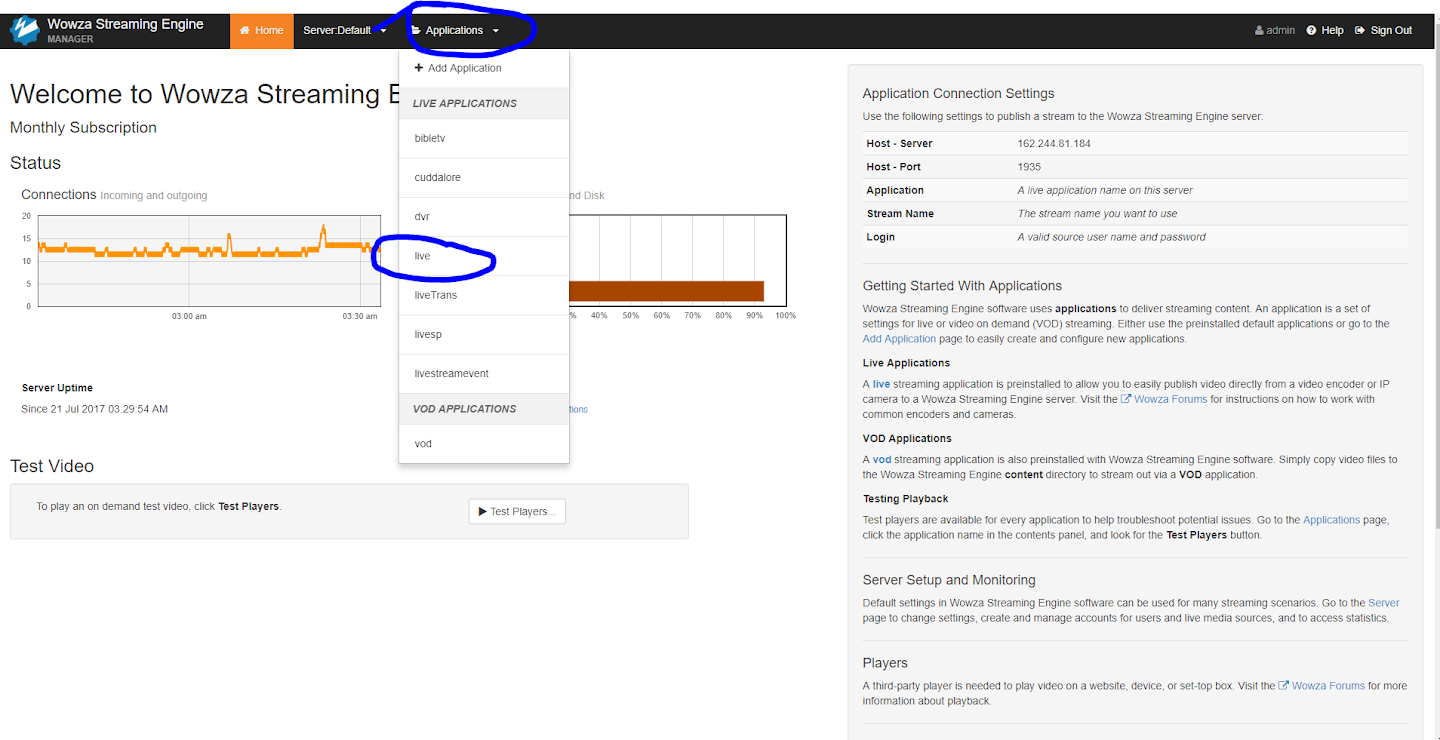
2 Sprawdź podłączone strumienie
Po zalogowaniu możesz sprawdzić, jakie strumienie są podłączone do danej aplikacji, uzyskując dostęp do strumieni przychodzących.
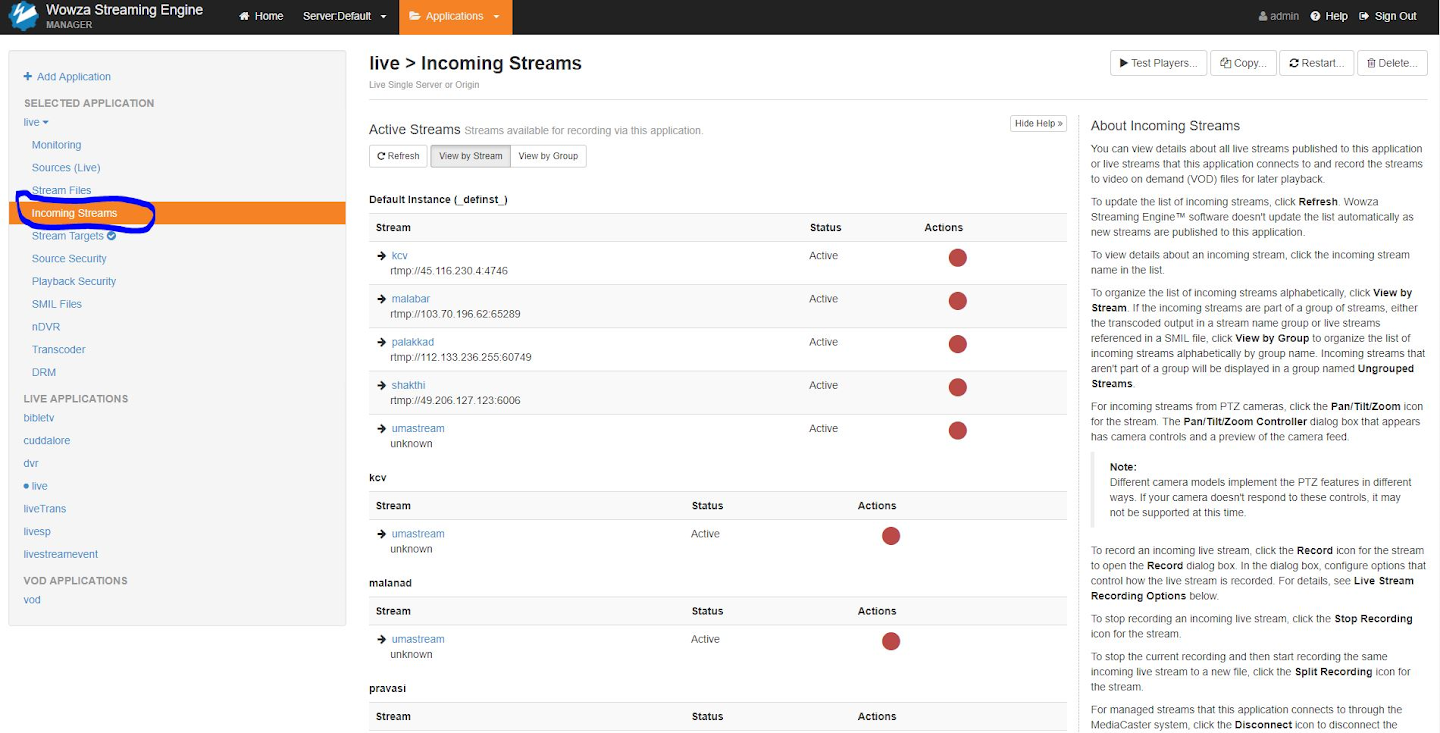
Gdy już będziesz w trybie docelowym, upewnij się, że cele strumienia są włączone, klikając opcję Włącz cele strumienia, a następnie, aby je utworzyć, kliknij opcję Dodaj cel strumienia.
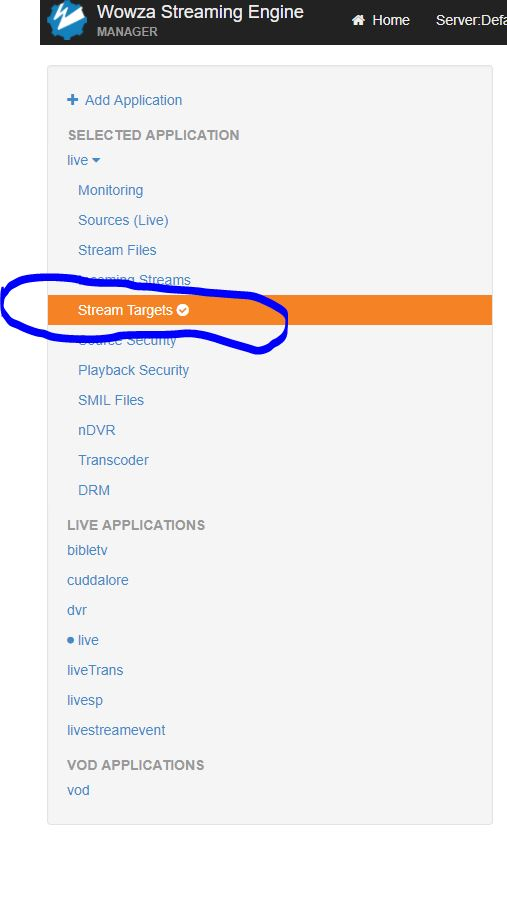
W ten sposób możesz sprawdzić, czy strumień dociera do serwera, a także przetestować go, aby zobaczyć, jak wygląda wynik. Następnie musisz uzyskać dostęp do elementów docelowych strumienia.
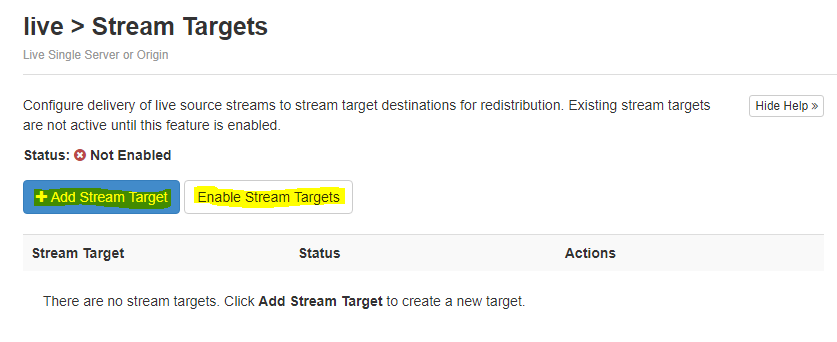
3. Skonfiguruj cele strumienia
Następnym krokiem jest kliknięcie „Dodaj cel strumienia”. Otworzy się strona, na której należy wybrać miejsce, do którego ma trafić strumień.
Aby rozpocząć transmisję strumieniową na Facebooku, kliknij Facebook Live, a następnie kliknij Dalej.
Drugim krokiem są opcje miejsca docelowego, ale dla Facebooka ich nie ma. Kliknij ponownie „Dalej”.
Trzecim krokiem jest konfiguracja celu.
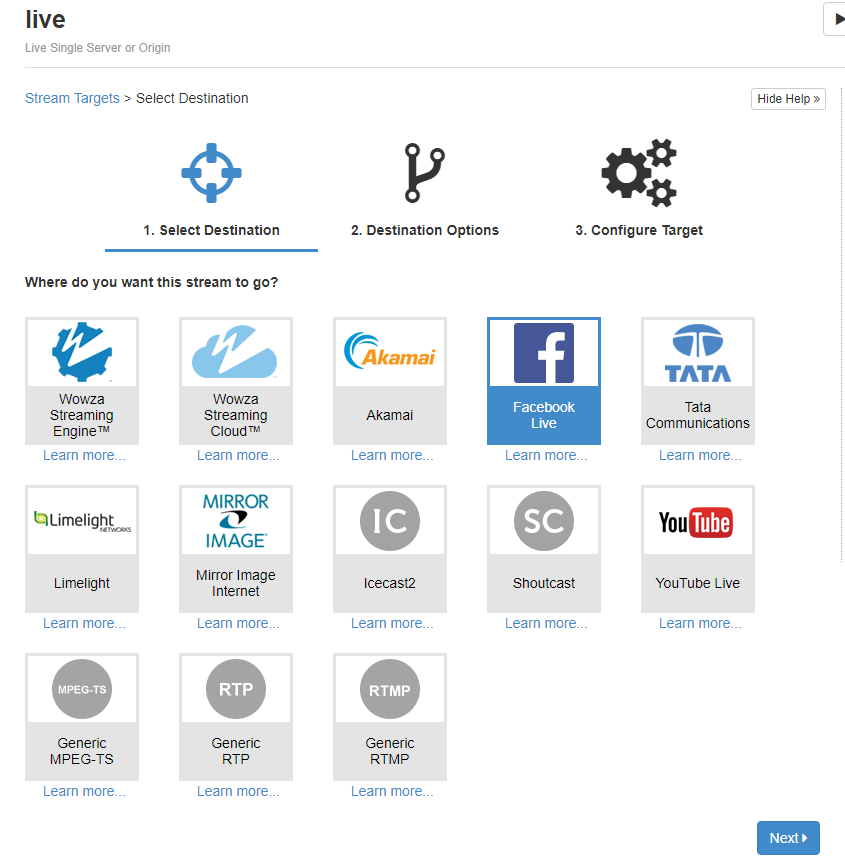
W polu Nazwa Docelowa Strumienia należy wpisać opisową nazwę dla tej konfiguracji docelowej. Nazwa musi być unikatowa i nie może zawierać znaków specjalnych. Dla przejrzystości zalecamy podanie szybkości transmisji bitów w polu Nazwa Docelowa Strumienia.
W polu „Nazwa strumienia źródłowego” należy wpisać nazwę przychodzącego strumienia źródłowego, który zostanie wysłany do miejsca docelowego. Strumienie przychodzące można wyświetlić, klikając „Strumienie przychodzące”.
Tytuł to tytuł posta z transmisją na żywo, który ma się pojawić na Facebooku.
Opis to opis posta z transmisją na żywo. Będzie on również widoczny na Facebooku.
Opis to opis posta z transmisją na żywo. Będzie on również widoczny na Facebooku.
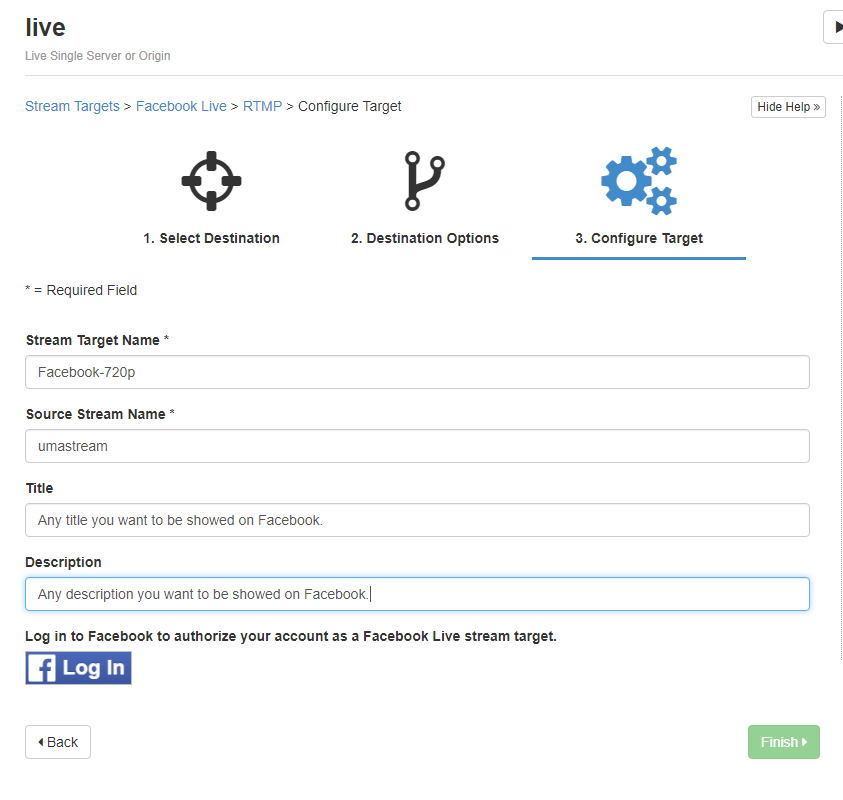
Po wypełnieniu wszystkich pól musisz zalogować się do Facebooka, aby autoryzować swoje konto na Facebooku jako cel transmisji na żywo na Facebooku i udzielić uprawnień dla Wowza Streaming Engine.
Kliknij „Kontynuuj jako [Twoja nazwa użytkownika na Facebooku]”, a następnie wybierz najbardziej publiczny poziom prywatności, jaki chcesz zastosować. To ustawienie widoczności aplikacji i odbiorców postów, które jest domyślnym poziomem prywatności dla postów z Wowza Streaming Engine.
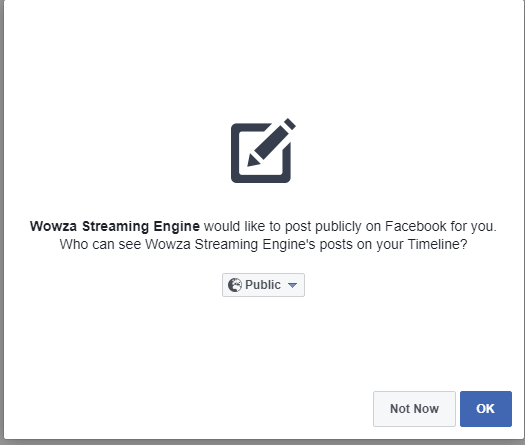
Zostaniesz przekierowany z powrotem na stronę Konfiguruj cel, gdzie na dole możesz wybrać, gdzie na Facebooku ma być wyświetlany Twój strumień.
Wybierz miejsce docelowe dla swojego filmu. Miejsce docelowe to miejsce, w którym chcesz opublikować transmisję na żywo na Facebooku. Możesz wybrać jedną z następujących opcji: oś czasu, stronę, którą zarządzasz, grupę, którą zarządzasz, lub wydarzenie, które organizujesz.
W sekcji Prywatność możesz teraz zmienić, kto może oglądać Twoją transmisję strumieniową.
Kliknij Zakończ i jeśli wszystko zostało wykonane poprawnie, możesz zobaczyć na Facebooku transmisję strumieniową pochodzącą z Twojego Źródła.
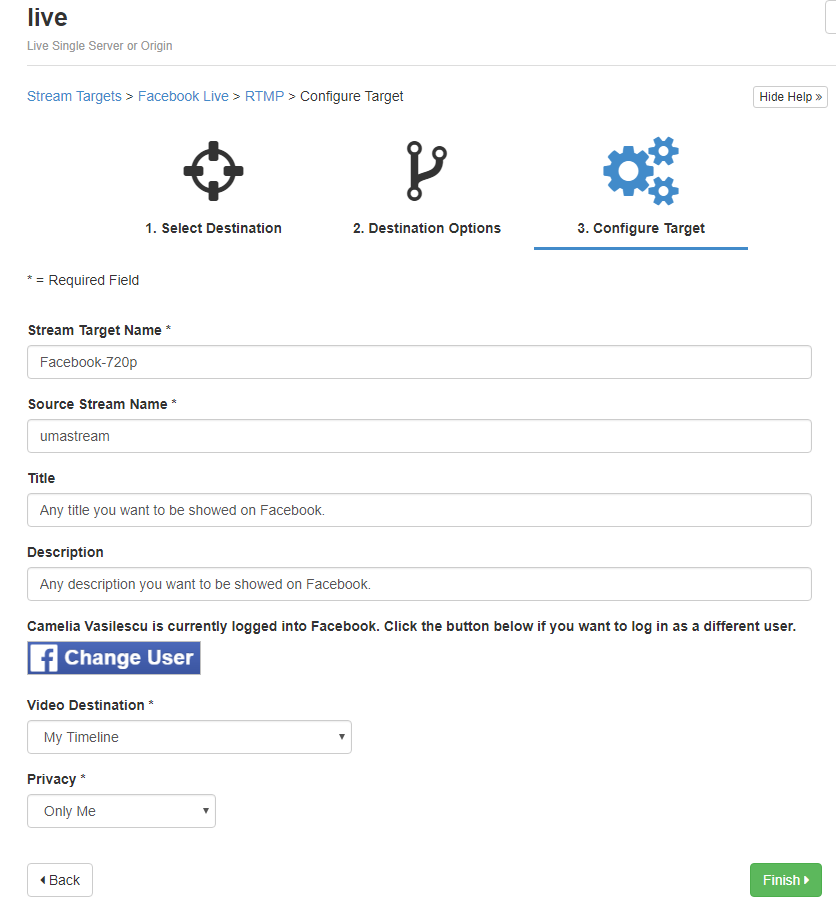
4 Zatrzymaj cel strumienia
Jeśli chcesz zatrzymać cel strumieniowania, wróć do strony Wowza i kliknij przycisk Wyłącz ten cel strumieniowania
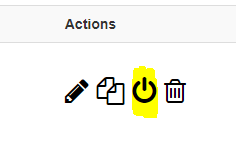
5 Zatrzymaj cel strumienia
Oto wszystkie kroki niezbędne do utworzenia grupy docelowej transmisji na żywo na Facebooku. Pamiętaj jednak, że jeśli napotkasz jakiekolwiek trudności, możesz się z nami skontaktować w dowolnej chwili.
Oto wszystkie kroki niezbędne do utworzenia grupy docelowej transmisji na żywo na Facebooku. Pamiętaj jednak, że jeśli napotkasz jakiekolwiek trudności, możesz się z nami skontaktować w dowolnej chwili.
- Maksymalna rozdzielczość wynosi 720p (720 x 1280), przy 30 klatkach na sekundę.
- Szybkość transmisji dźwięku musi wynosić 128 kbps mono.
- Częstotliwość próbkowania dźwięku musi wynosić 44,1 kHz.
- Maksymalna długość transmisji strumieniowej wynosi 4 godziny.